- 이미지 도용을 방지할 수 있는 watermark를 만들어 봅시다.
- matplotlib으로 데이터와 이미지를 동시에 표현해서 만듭니다.
- watermark를 박는 4가지 방법을 소개합니다.
1. 다른 사람의 자료에서 내 그림이 보일 때
-
최근 제 블로그의 그림이 다른 데서 보이는 일을 겪었습니다.
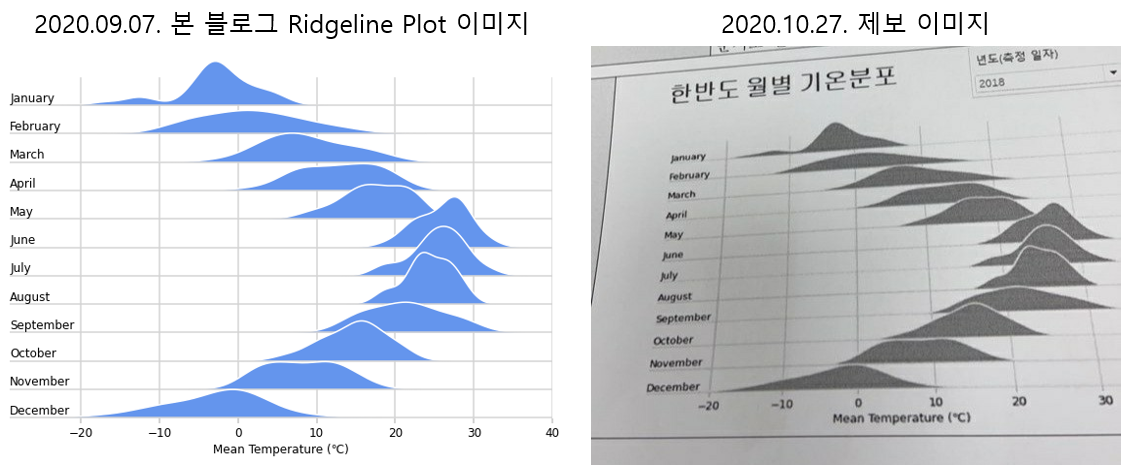
-
다행히 제게 크리티컬한 이미지가 아니었습니다.
-
저도 데이터 시각화 교과서의 그림을 재현한 것이었거든요.
-
그러나 그림을 재현한 제 그림을 가져갔다면 출처는 표시하는 것이 예의일 것입니다.
-
다만 데이터가 한반도 월별 기온분포로 둔갑한 건은 좀 많이 불편했습니다.
-
의도가 무엇이든 데이터를 왜곡시켰다는 점 때문입니다.
-
그러나 누군가에겐 크게 불편한 일이 될 수도 있는 일입니다.
-
이럴 때 사용하는 기법이 워터마크입니다.
-
퍼가지 못하게 할 수는 없지만, 퍼가더라도 무단 도용임을 알 수 있게 한 것이죠.

- matplotlib을 이용해서 그림에 워터마크를 박아 봅시다.
2. 실습 재료 준비
2.1. watermark 준비
- 제 블로그의 파비콘을 워터마크로 사용합니다.
192 x 192 x 4 이미지입니다.
1 | # watermark image |
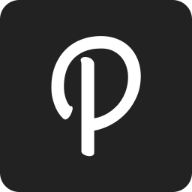
2.2. 예제 이미지 준비
- iris dataset의 K-means 결과물을 준비합니다.
1 | from sklearn.datasets import load_iris |
- seaborn으로 간단하게 스타일링을 하고, 그림을 그립니다.
- 클러스터링 결과물을 꽃받침과 꽃잎의 분포에 따라 그립니다.
1 | # 시각화 스타일링 |
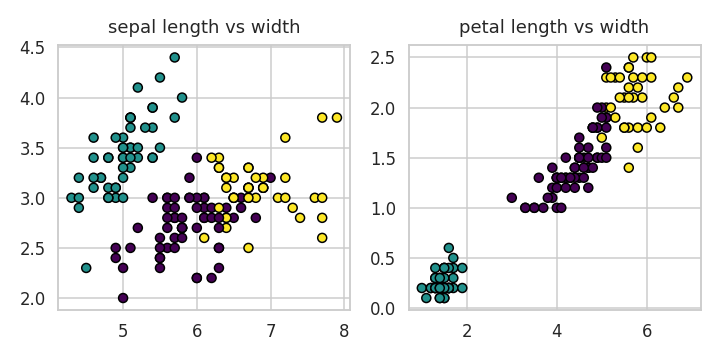
3. 이미지에 워터마크 박기
3.1. fig.figimage()
- figure에 이미지를 탑재하는 방법입니다.
- axes에 무관하게 figure 전 영역을 사용할 수 있어 가장 많이 사용합니다.
1 | # 1. figure watermark (default) |
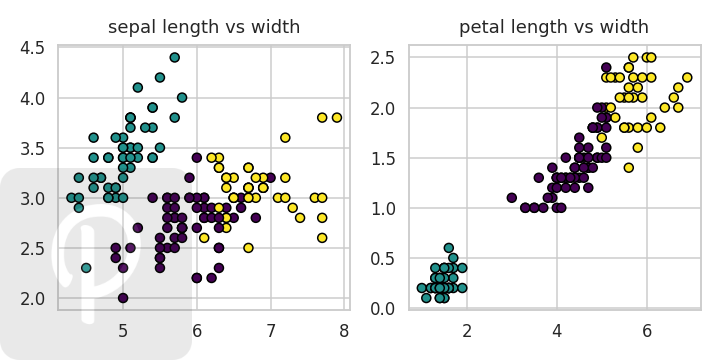
- 기본값으로 좌측 하단에 watermark를 생성합니다.
xo=,yo=인자로 offset을 설정해서 그림 중앙으로 옮겨봅니다.
1 | # 1. figure watermark (offset) |
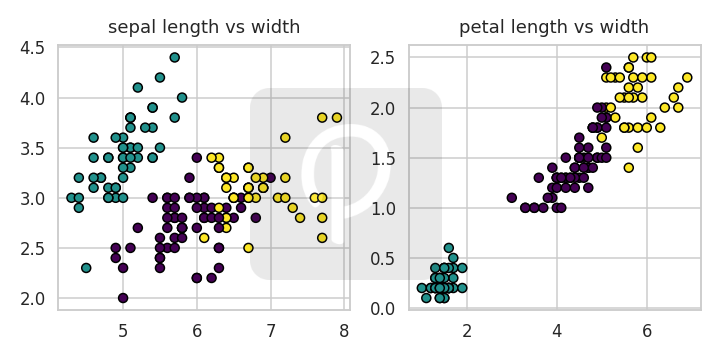
3.2. ax.imshow()
- 가상의 axes를 만들고 거기에 그림을 입히는 방식입니다.
- axes 크기로 그림 크기 조정이 가능하기 때문에 편리합니다.
fig.figimage()로 그림 크기를 조정하려면 다소 성가시기 때문입니다 (방법).
1 | # 2. axes watermark |
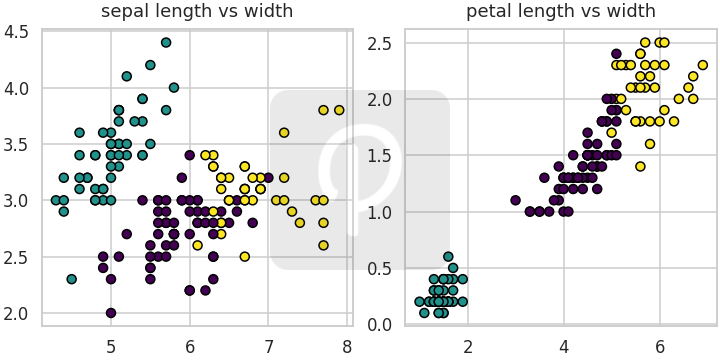
3.3. ax.add_artist()
- 이미지 객체를 갖다 붙이는 방식입니다.
- 이렇게 설명하면 가장 직관적인데,
(1) 이미지를 지정하고OffsetImage,
(2) 위치를 지정하고AnnotationBbox,
(3) 붙이는add_artist()과정이 번거로운 것도 사실입니다.
1 | from matplotlib.offsetbox import OffsetImage, AnnotationBbox |
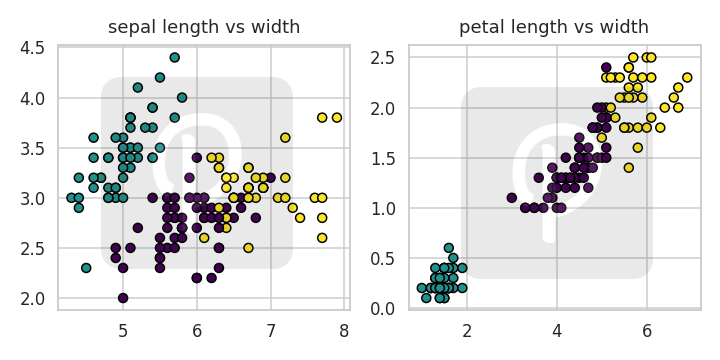
- 이 방식은 axes에 삽입하기 때문에, axes를 벗어나면 잘 안됩니다.
- 위 코드에서 워터마크 삽입 부분을 고치면 이렇게 됩니다.
1 | oi = OffsetImage(im_wm, zoom = 1, alpha=0.1) |
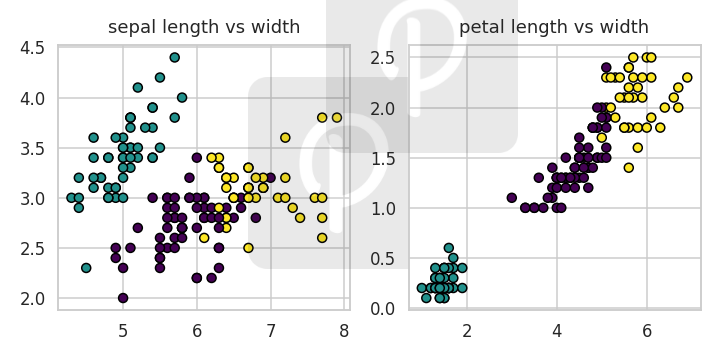
-
순서상 왼쪽 axes 위에 오른쪽 axes가 있습니다.
왼쪽 워터마크가 오른쪽 axes에 가립니다.
오른쪽 워터마크는 왼쪽 axes를 덮을 수 있습니다. -
좌표를 조금씩 옮기다 워터마크가 사라지기도 합니다.
1 | oi = OffsetImage(im_wm, zoom = 1, alpha=0.1) |
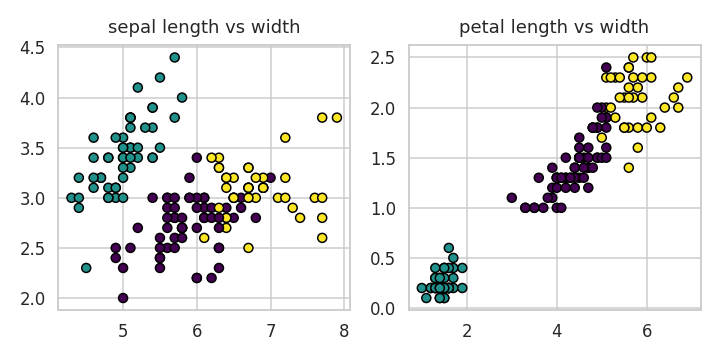
※ 보호받고 싶은 이미지가 있을 때 적절히 사용하시기 바랍니다.
